Organisieren Sie Medien-Uploads von Benutzern im WordPress-Leitfaden
Veröffentlicht: 2020-10-15Wenn Sie eine Website betreiben, an der mehrere Autoren mitwirken, ist es wichtig, Ihre Mediendateien organisiert zu halten. Es ermöglicht eine einfachere Verwaltung Ihrer Medien-Uploads, was häufig zu einer Steigerung der Produktivität führt. Sie müssen keine Zeit damit verschwenden, durch Tausende von Uploads zu scrollen, um nach bestimmten Dateien zu suchen. Es gibt mehrere Möglichkeiten, Medien-Uploads von Benutzern in WordPress zu organisieren . Einige sind komplexer als andere, andere erfordern Programmierkenntnisse, aber sobald Sie das verstanden haben, würde es nicht mehr so schwer aussehen.
Einige gebräuchliche Methoden zum Organisieren von Medien-Uploads durch Benutzer in WordPress
Wenn zu viele Leute an derselben WordPress-Site arbeiten, häuft sich die Anzahl der darin enthaltenen Dateien. Standardmäßig hält WordPress sie alle am selben Ort. Natürlich können Sie die Ergebnisse sortieren, aber manchmal reicht es nicht aus. Sie möchten Ihre Dateien bequem finden und bearbeiten können, ohne dass andere Uploads Sie ablenken . Auf der anderen Seite dreht sich nicht alles um die Bequemlichkeit. Es gibt auch datenschutzrechtliche Gründe. In einigen Fällen benötigen Sie eine Möglichkeit, Ihre Uploads zu trennen und einzuschränken, wer darauf zugreifen kann. Sie können Experten beauftragen, die sich um Ihre WordPress-Site kümmern und sich um alles kümmern, oder Sie können selbst ein paar Tricks lernen. Lassen Sie uns ohne weitere Umschweife sehen, wie Sie einige dieser Situationen lösen können.
Sie können Folgendes verwenden:
- Standard-Medien-Upload-Optionen bis zu einem gewissen Grad
- Plugins zum Organisieren von Medien-Uploads
- Implementieren Sie einige Änderungen im Code
Medien-Upload-Optionen standardmäßig
Standardmäßig zeigt die Seite „Medienbibliothek“ alle Dateien auf derselben Seite an. Sie haben die Möglichkeit, nur einen bestimmten Typ anzuzeigen, beispielsweise Bilder oder Audiodateien. Und Sie haben die Möglichkeit, sie nach Datum zu filtern und nach Namen zu suchen. Sie können die darin enthaltenen Dateien auch manipulieren, sobald Sie darauf klicken. Oder Sie können sie löschen. Es gibt eine bequeme Massenauswahloption, um mehrere Dateien gleichzeitig auszuwählen.
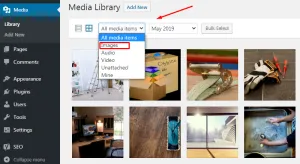
Zusätzlich kann zwischen einer Rasteransicht und einer Listenansicht gewählt werden. In einer Listenansicht können Sie Dateien entweder nach dem Autor sortieren (sie gruppieren), wenn Sie auf die Schaltfläche „Autor“ klicken. Oder Sie lassen sich alle Uploads desselben Autors anzeigen, wenn Sie auf den Namen des Autors klicken . Abgesehen von diesen Optionen ist das alles, was Sie in der Standard-Medienbibliothek tun können.
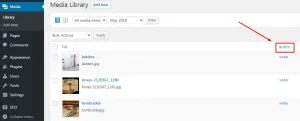
Verwenden von Plugins zum Organisieren von Medien-Uploads
Häufig reichen die Standardfunktionen in der Medienbibliothek nicht aus. Sie können jedoch viele Plugins finden, die Ihnen beim Organisieren und Bereinigen Ihrer Bibliothek helfen. Einige konzentrieren sich darauf, neue Ordner hinzuzufügen, um eine besser strukturierte Bibliothek zu erstellen. Während sich andere im Allgemeinen auf Benutzerbeschränkungen konzentrieren. Wenn Sie „Medienbibliothek“ in die Plugin-Suchleiste eingeben, sehen Sie, dass mehr als 2.000 Medien-Plugins verfügbar sind .
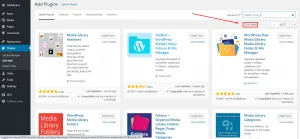
WP Users Media-Plugin
Dieses Plugin deaktiviert den Zugriff des Benutzers auf die Mediendateien anderer Personen . Wenn mehrere Personen an derselben Website arbeiten, möchten Sie manchmal, dass sie nur ihre eigenen Dateien für den Inhalt sehen und verwenden können. Die Installation dieses Plugins ist ein unkomplizierter Vorgang. Sobald Sie auf die Schaltfläche „Installieren“ geklickt haben, müssen Sie das Plugin nur noch aktivieren. Es sind keine weiteren Einstellungen erforderlich. Benutzer können nur ihre Dateien sehen, während der Site-Administrator den Zugriff auf alles behält.
Wenn Sie möchten, können Sie die Einstellungen auch anpassen, um benutzerdefinierte Benutzerrollen zuzuweisen. Zum Beispiel, wenn Sie eine Schreibgruppe haben. Sie können dem Redakteur Rechte zuweisen, alles zu sehen, während die Autoren auf ihren Inhalt beschränkt bleiben. Um auf diese Optionen zuzugreifen, gehen Sie zu Einstellungen » WP Users Media.

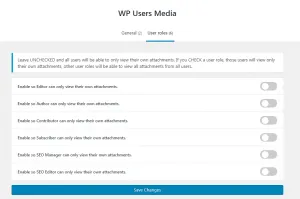
FileBird – Ordner der WordPress-Medienbibliothek
Dies ist ein benutzerfreundliches Dateimanager-Plug-in, mit dem Sie Ihre Medien-Uploads in Ordnern organisieren können . Insgesamt ermöglicht es Ihnen, eine virtuelle Struktur zu verwenden, um Ihre Mediendateien zu manipulieren. Sie können nach Dateien und Ordnern suchen, Ergebnisse sortieren, Galerien hinzufügen und Ihre Produktivität im Allgemeinen verbessern. Und es ist dank des implementierten Rechtsklick-Kontextmenüs, mit dem Sie Ihre Ordner erstellen, löschen und bearbeiten können, ziemlich intuitiv. Es gibt auch eine Drag-and-Drop-Option, die die Dinge noch funktionaler und einfacher macht.
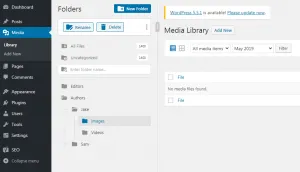
FileBird ist als Lite- und Pro-Version erhältlich und bietet eine Reihe interessanter Funktionen, vollständige Kompatibilität mit gängigen Seitenerstellern und Unterstützung mehrerer Sprachen.
Mediathek-Assistent
Ein weiteres nützliches Plug-in für die Medienbibliothek, mit dem Sie Bilder und andere Dateitypen verwalten können. Mit dem Mediathek-Assistenten können Sie ganz einfach Miniaturstreifen, Diashows und andere Effekte zu Ihrer Galerie hinzufügen . Aufgrund der Ähnlichkeit mit der Standard-Medienbibliothek in WordPress ist es auch leicht zu gewöhnen. Sobald Sie sich in Ihrer Bibliothek befinden, können Sie sehen, wo Ihre Bilder und Downloads auf Ihrer Website erscheinen. Egal, ob es sich um vorgestellte Bilder handelt oder in den Seitentext eingefügt wird. Die Dokumentation ist umfangreich und erklärt Hunderte von optionalen Parametern (WordPress-Shortcodes), Tags, Metadaten und andere Funktionen in einem verständlichen Stil. Insgesamt ist es ein großartiges Tool, um Ihren Medienbereich zu sortieren.
Medienersetzung aktivieren
Enable Media Replace ist ein weiteres praktisches Plugin, mit dem Sie Ihre Medienbibliothek organisieren können. Mit diesem kostenlosen Plugin können Sie ganz einfach Bilder und andere Dateien ersetzen . Es ist nicht nötig, lästige Schritte zu durchlaufen und sich durch WordPress zu klicken, nur um etwas zu löschen. Tatsächlich können Sie alles auf demselben Bildschirm erledigen. Dies ist ein großartiges Plugin, um Zeit zu sparen, wenn Sie verschiedene Dateien löschen, umbenennen, hochladen, erneut hochladen oder hinzufügen müssen. Es ist auch voll kompatibel mit anderen Plugins wie ShortPixel Image Optimization, Resize Image After Upload Plugin und Regenerate Thumbnails Advanced.
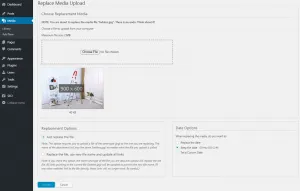
Beschränken Sie den Zugriff mit Code
Sie können diesen Code zu Ihrer Theme-Datei function.php hinzufügen, um den Zugriff auf die Medienbibliothek einzuschränken. Auf diese Weise können Benutzer nur ihre eigenen Uploads sehen und auswählen.
add_filter( 'ajax_query_attachments_args', 'wpsnippet_show_current_user_attachments' );
Funktion wpsnippet_show_current_user_attachments( $query ) {
$user_id = get_current_user_id();
if ( $user_id && !current_user_can('activate_plugins') && !current_user_can('edit_others_posts')) {
$query['author'] = $user_id;
}
$abfrage zurückgeben;
}
Zusätzlicher Hinweis: Es ist immer besser, den Code eines untergeordneten Themas zu manipulieren, wenn Sie solche Änderungen vornehmen möchten. Denn wenn etwas kaputt geht, können Sie problemlos zurückwechseln . Auch wenn das Design aktualisiert wird, werden Ihre Änderungen nicht annulliert.
Alle Bilder, Videos und andere Mediendateien am selben Ort können schwer zu verwalten sein. Mit diesen oben genannten Methoden können Sie Medien-Uploads von Benutzern in WordPress einfach organisieren . Keine doppelten Bilder mehr, kein Löschen falscher Dateien mehr. Alles wird entweder nach Benutzern oder nach Ordnern oder beidem sortiert. Auf diese Weise halten Sie Ihre Medienbibliothek sauber und machen es für mehrere Benutzer bequemer, damit zu arbeiten.
